امروزه سیستمهای مبتنی بر اینترنت اشیا، فراگیر شدهاند و کمتر میبینیم که در سایتهای مرتبط با الکترونیک، مقالههایی از آموزش اینترنت اشیا وجود نداشته باشد.
برد NodeMCU یکی از بهترین و پرمصرفترین بردهای امبدد (Embedded) در زمینه اینترنت اشیاست.
این برد در نسخهها، ابعاد و اشکال مختلفی به بازار ارائه شده است:

برای برنامهنویسی با این برد، ویرایشگرهای زیادی وجود دارد ولی یکی از محبوبترینِ این ویرایشگرها، ویرایشگر آردوینو ست؛ در محیط آردوینو کد را مینویسیم و برد را بهراحتی برنامهریزی میکنیم.
ممکن است تعدادی از دوستان، مثل خود من، نتوانند این برد محبوب را به برنامهی آردوینو معرفی کنند و برنامه پیام خطا بدهد و یا نتواند برد موردنظر را به بخش مدیریت بردها اضافه کند.
پس در این پست همراه ما باشید تا با دو روشِ صد درصد کاربردی، شناسایی بردهای (NodeMCU (ESP32 & ESP8266 به نرمافزار آردوینو را تضمین کنیم.
راهاندازی ماژول ESP8266 با نرمافزار آردوینو
روش اول و ساده: شناسایی برد ESP8266 :
نرمافزار آردوینو را اجرا میکنیم (در اینجا ما از نسخه 1.8.2 بر روی ویندوز 10 نسخه 64 بیتی استفاده میکنیم):
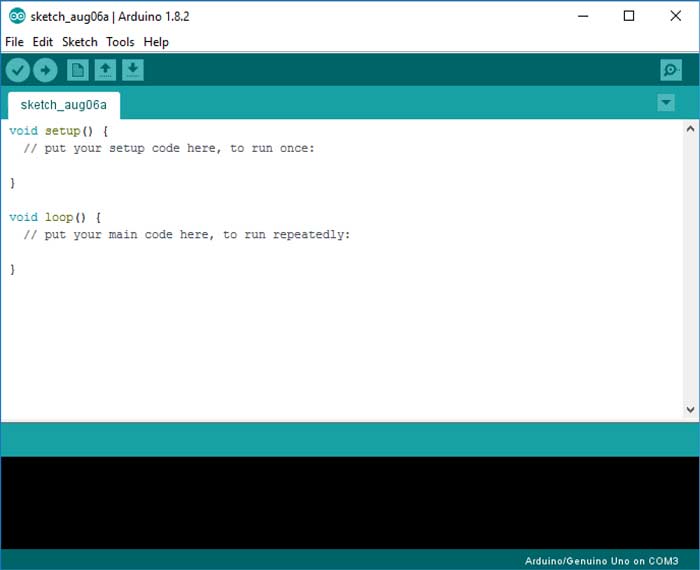
سپس از نوارابزار گزینه File و Preferences را انتخاب میکنیم:
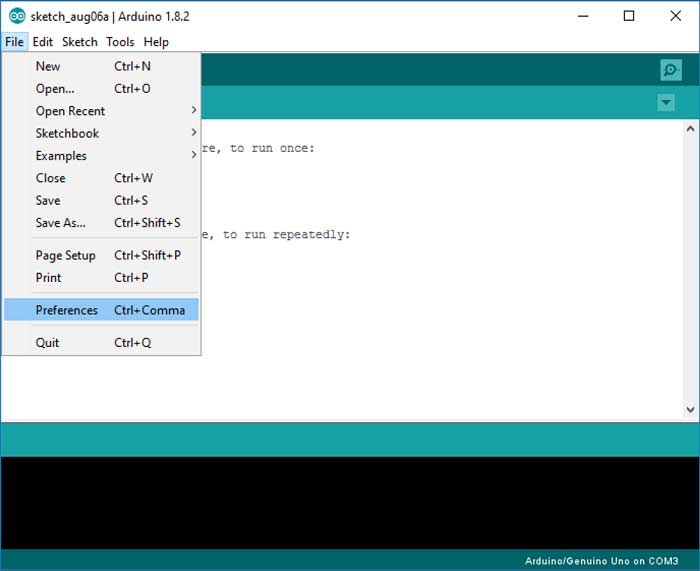
در صفحهایی که باز میشود در قسمت Additional Boards Manager URLs آدرس زیر را وارد میکنیم:
http://arduino.esp8266.com/stable/package_esp8266com_index.json
و بر روی Ok کلیک میکنیم.
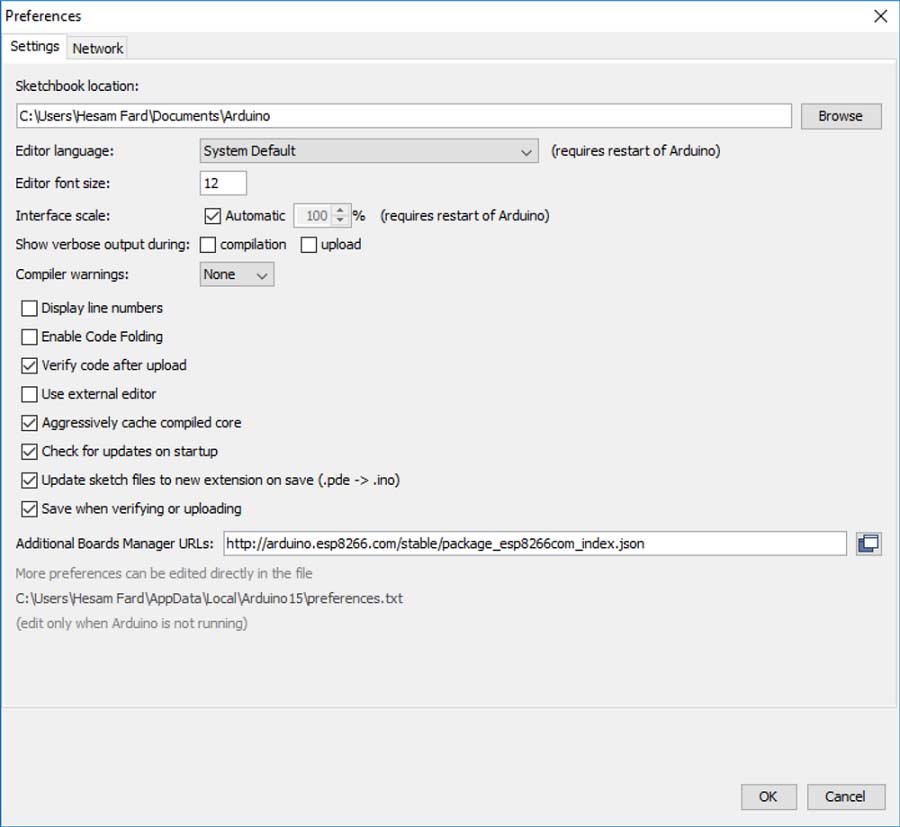
حال مجدداً از نوار ابزار، منوی Tools، از قسمت …Board گزینهی Boards Manager را انتخاب میکنیم:
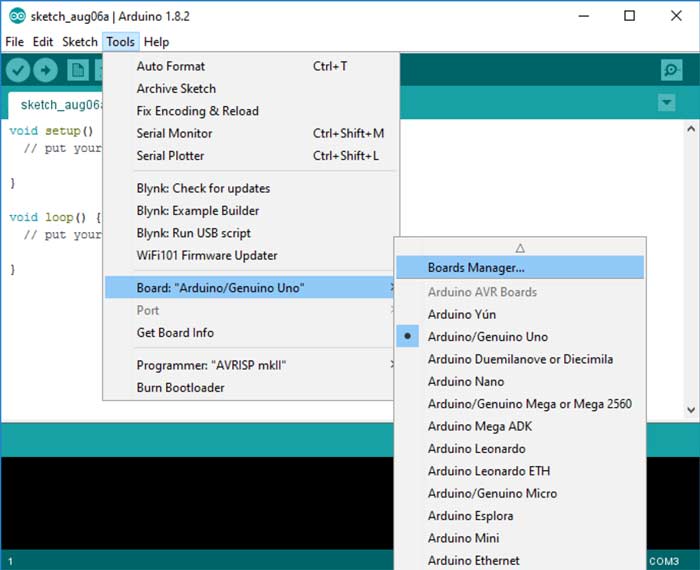
با صفحه زیر روبرو میشویم:
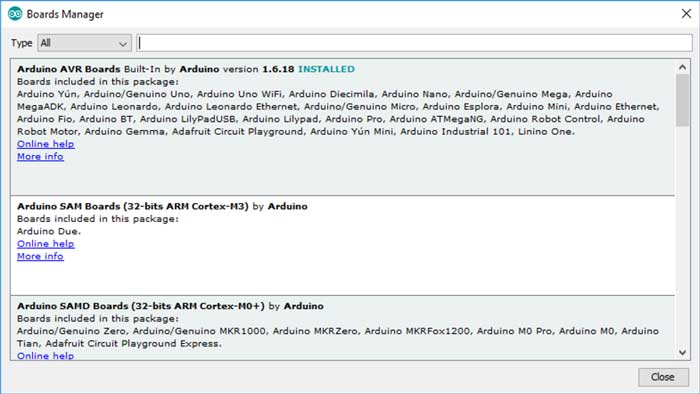
در قسمت Type، عبارت ESP8266 را وارد میکنیم:
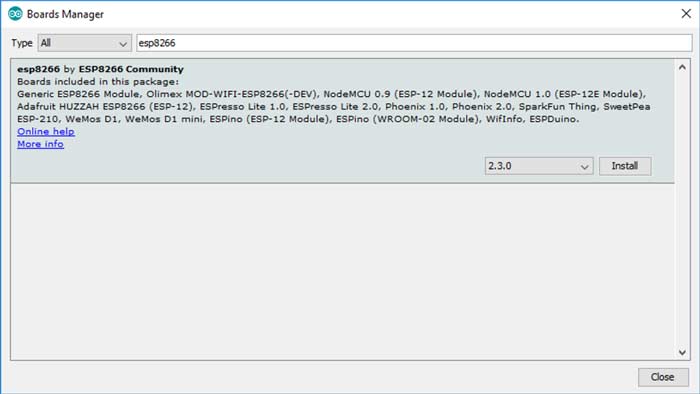
حال بر روی عبارت Install کلیک کرده و منتظر دانلود پکیجهای مربوطه میشویم:
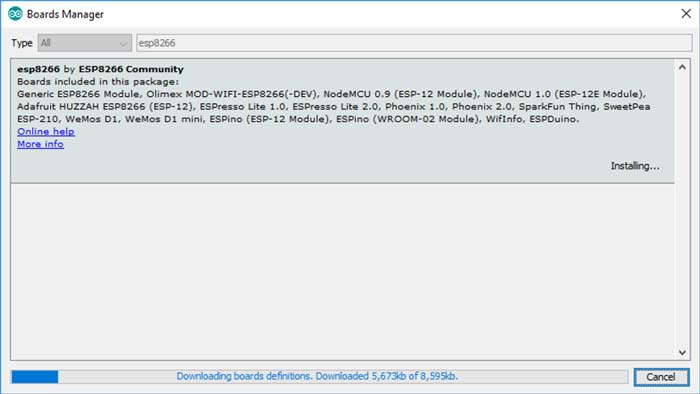
پس از دانلودِ پکیجهای لازم، برنامه شروع به نصب بردها میکند:
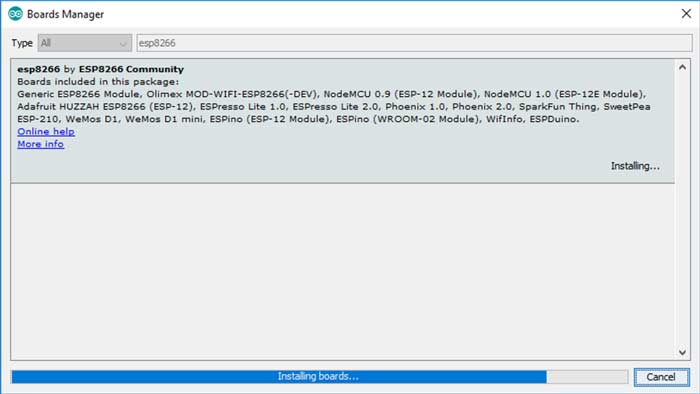
پس از نصب برد با عبارت نصب موفقیتآمیز و نسخهي بردِ نصبشده روبرو میشویم، حال میتوانید پنجرهی مدیریتبردها را بسته و برد نصبشده را از لیست بردهای موجود مشاهده کنید.

تبریک میگویم! برد شما کاملاً به نرمافزار معرفی شده و میتوانید با این برد محبوب شروع به کار کنید.
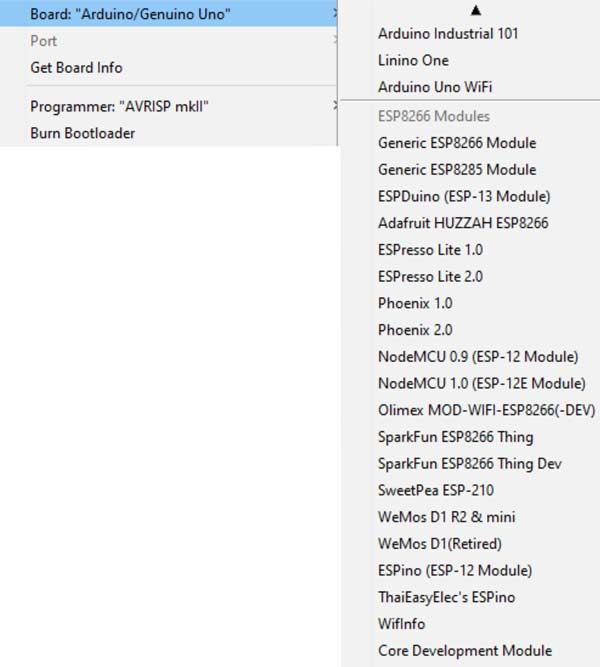
روش دوم: دانلود مستقیم فایلهای موردنیاز از سایت گیت هاب
حال روش دوم جهت نصب ESP32 و یا برد ESP8266 که نرمافزار آردینو آنها را نمیشناسد یا اگر با خطای دانلود مواجه میشوید:
[highlight bgcolor=”#81d742″]
« نکته بسیار مهم جهت نصب برد ESP8266: حتماً به برنامهی پایتون نسخه 2.6 به بالا نیاز است. »
[/highlight]
ابتدا جهت نصب برد به نرمافزار گیت نیاز داریم. آن را از سایت اصلی به آدرس https://git-scm.com/download/win دانلود کرده و بهطور کامل بر روی سیستم خود نصب کنید.
سپس بر روی گزینهی GIT GUI کلیک کرده و نرمافزار را اجرا کنید. گزینه Clone Existing Repository را انتخاب کنید.
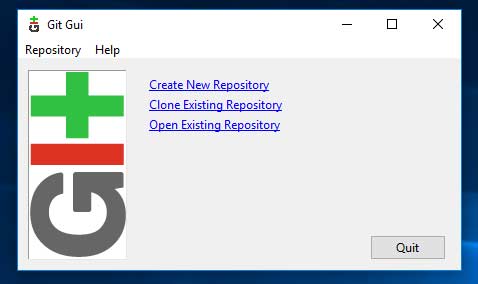
در صفحهای که باز میشود در قسمتهای مربوطه عبارات زیر را با توجه به برد دلخواه وارد کنید:
جهت نصب ESP32:
Source Location:
https://github.com/espressif/arduino-esp32.git
Target Directory:
C:/Users/[YOUR_USER_NAME]/Documents/Arduino/hardware/espressif/esp32
جهت نصب ESP8266:
Source Location:
https://github.com/esp8266/Arduino.git
Target Directory:
C:/Users/[YOUR_USER_NAME]/Documents/Arduino/hardware/ esp8266com/esp8266
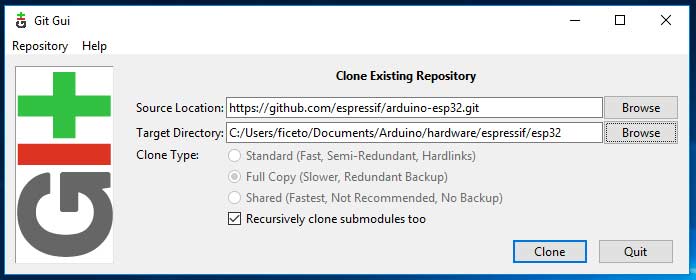
حال بر روی دکمه Clone کلیک کرده و منتظر اتمام دانلود میشویم:
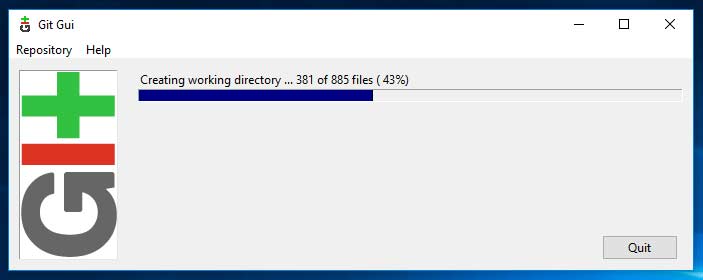
پس از اتمام دانلود، فایلهای مربوطه جهت برد ESP32، به آدرس زیر رفته و فایل get.exe را اجرا کنید و منتظر باشید که صفحهی کامند باز و مجدد بهصورت خودکار بسته شود.
C:/Users/[YOUR_USER_NAME]/Documents/Arduino/hardware/espressif/esp32/tools
همچنین جهت برد ESP8266 به آدرس زیر رفته، فایل git.py را اجرا کنید و منتظر باشید که عین بالا، صفحهی کامند باز و مجدد بهصورت خودکار بسته شود.
C:/Users/[YOUR_USER_NAME]/Documents/Arduino/hardware/ esp8266com/esp8266/tools
جهت آپدیت پکیجهای نصبشده، میتوانید به روش زیر اقدام کنید:
نرمافزار Git GUI را اجرا کرده و بر روی Open /recent Repository کلیک کنید.
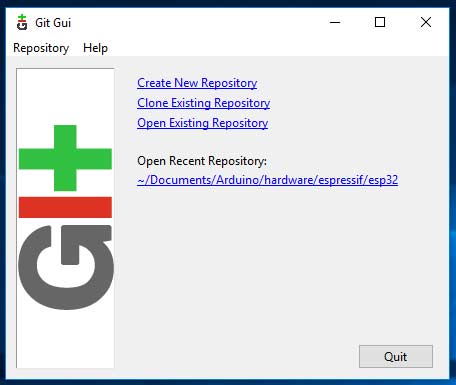
در صفحهی بازشده، از نوارابزار، قسمت Remote > Fetch from > origin را انتخاب کرده و منتظر تغییرات بمانید.
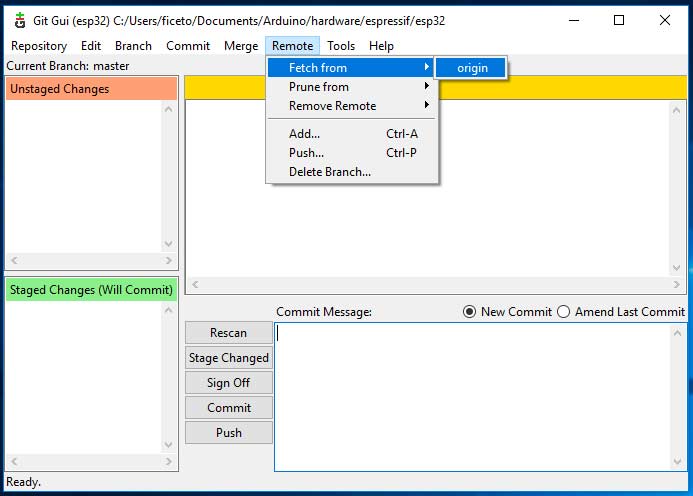
پس از دانلود، پنجرهی Git GUI را ببندید و همانند قبل، فایل get.exe برای ESP32 و get.py برای ESP8266 را اجرا کرده و منتظر باز و بسته شدن پنجرهی کامند باشید.
تبریک میگویم! معرفی و نصب بردهای شما به پایان رسید و میتوانید از این برد محبوب لذت ببرید.
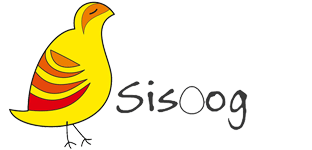
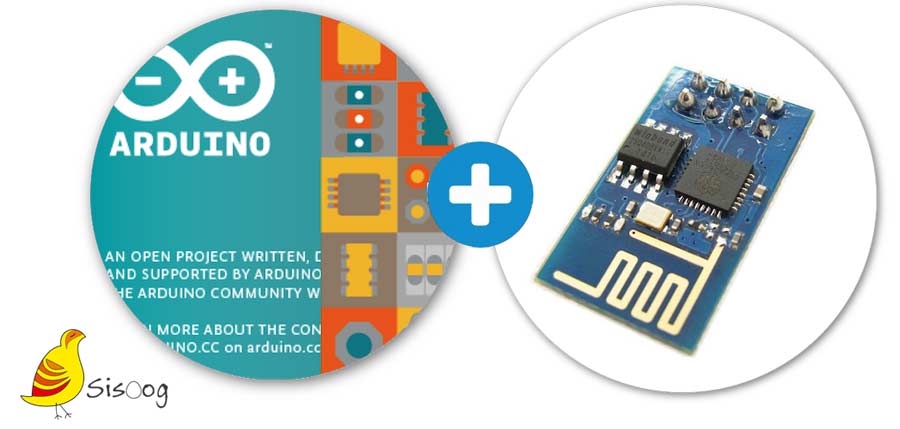
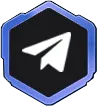


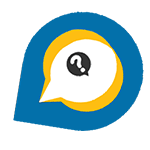

سلام آقا حسام
ممنون بابت توضیحاتتون .موفق باشید.
خواهش میکنم.
سلام
عالی بود دوست عزیز ممنون که دانسته هاتون رو با دیگران قسمت می کنید .امیدوارم من هم یه روز به این توانایی برسم.
یه سوال: عبارت http://arduino.esp8266.com/stable/package_esp8266com_index.json از کجا آوردید؟
اگر امکانش هست یه آموزش هم از Github بذارید.
باز هم ممنون.
سلام دوست عزیز خوشحالم که مورد پسند شما واقع شده.
گیت هاب یه مرجع رایگان هستش که هر شخصی میتونه اطلاعاتش رو ب دیگران اموزش بده و حتی کدهای نوشته شده رو به اشتراک بگذاره. من هم بعد از یه سری جستجو به جاهایی رسیدم که کارم رو انجام نداد بدای همین تو گیت هاب جستجو کردم که نتیجش شد این اموزشی که الان در اختیار شما قرار گرفته و از چند مرجع جمع اوری و تست کردم.
درباره اول لینک و ادرس هم بگم که پشتیبانی گروه سازنده و برنامه نویسا و کتابخانه نویسا شده اون لینک که به مرور هم اپدیت میشه و خود گروه اردینو هم تاییدش کرده.